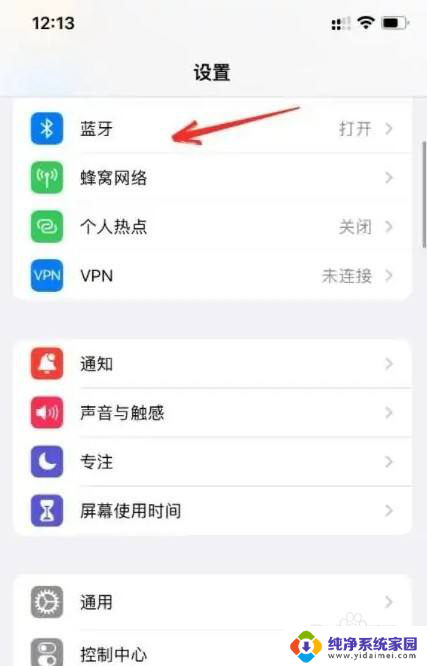苹果手机怎么连接苹果蓝牙耳机 苹果手机连接蓝牙耳机步骤
随着科技的不断进步,蓝牙耳机已经成为现代人生活中不可或缺的一部分,尤其是苹果手机用户,他们可以通过简单的步骤来连接苹果蓝牙耳机,轻松享受高品质的音乐和通话体验。为了方便用户的使用,苹果公司在手机设置中提供了专门的蓝牙连接选项,让用户可以快速、稳定地连接蓝牙耳机。下面我们将详细介绍苹果手机连接蓝牙耳机的步骤,让大家轻松掌握。
具体步骤:
1.第一步,我们需要将您的苹果手机开机并解锁哦。这样才能进行下一步的操作哦

2.第二步,我们需要在您的苹果手机桌面上找到设置的按钮,然后点击打开设置
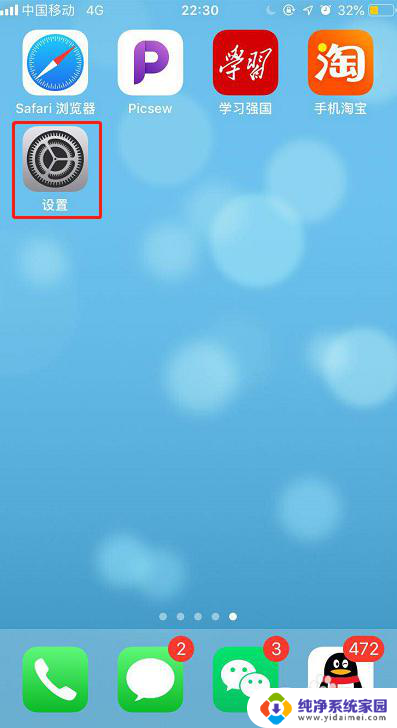
3.第三步,在设置里找到蓝牙,然后点击开蓝牙哦,因为是通过蓝牙连接的耳机
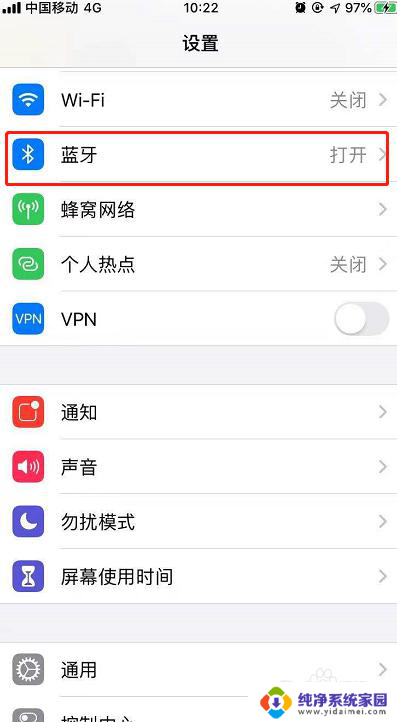
4.第四步,我们需要把蓝牙耳机的盖子揭开,因为这样就可以将耳机的蓝牙打开了

5.第五步,我们需要按住蓝牙耳机背后的小按钮哦。按住就可以将耳机的蓝牙显示出来,并靠近苹果手机
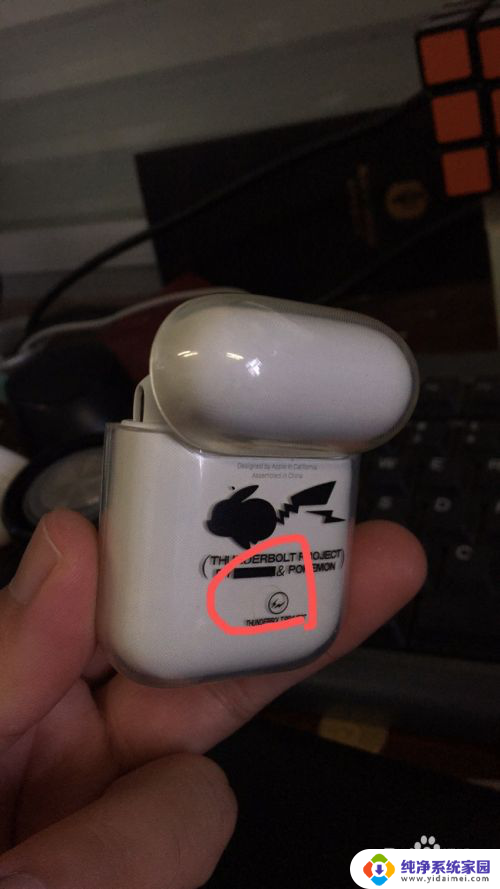
6.第六步,我们可以看到手机上就会显示出来xx的airpods可以点击通过icloud连接哦。就可以连接使用啦
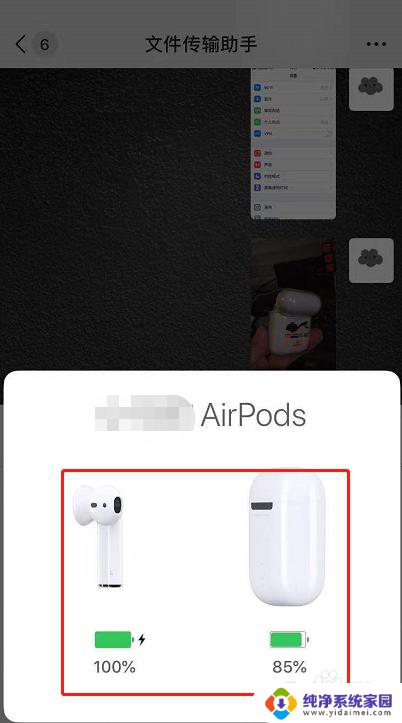
7.总结:
1.将您的苹果手机开机并解锁
2.在设置里打开蓝牙
3.将耳机盒靠近手机并盖子揭开,同时按住背部的按钮
4.连接成功并使用
以上是如何连接苹果蓝牙耳机的全部内容,如果您遇到了相同的问题,可以参考本文中介绍的步骤进行修复,希望这能对您有所帮助。